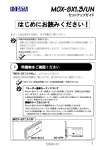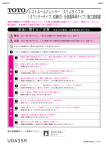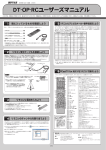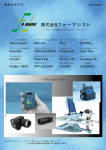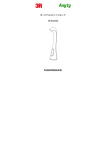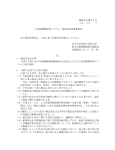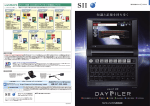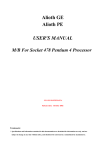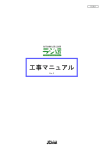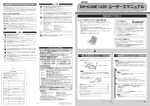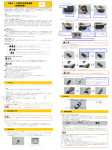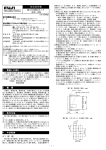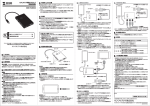Download DT-H50/PCIEW ユーザーズマニュアル
Transcript
35010721 ver.01 1-01 注意 安全にお使いいただくために必ずお守りください 静電気による破損を防ぐため、本製品に触れる前に、身近な金属(ドアノブやアルミサ ッシなど)に手を触れて、身体の静電気を取り除いてください。 お客様や他の人々への危害や財産への損害を未然に防ぎ、本製品を安全にお使いいただくために守っ ていただきたい事項を記載しました。 正しく使用するために、必ずお読みになり内容をよく理解された上で、お使いください。なお、本書 には弊社製品だけでなく、弊社製品を組み込んだパソコンシステム運用全般に関する注意事項も記載 されています。 パソコンの故障/トラブルや、データの消失・破損または、取り扱いを誤ったために生じた本製品の 故障/トラブルは、弊社の保証対象には含まれません。あらかじめご了承ください。 強制 本製品は精密機器ですので、衝撃を与えないように慎重に取り扱ってください。本製品の故障の原因となります。 ハードディスク、MO、フロッピーディスクドライブなどのデータ格納用機器へのアクセ ス中は、パソコンや周辺機器の電源をOFFにしたり、リセットしないでください。 警告表示の意味 強制 注意 この表示の注意事項を守らないと、使用者がけがをしたり、物的損害の発生が考え られる内容を示しています。 警告・注意を促す内容を示します。(例: 感電注意) とくに、修復・再現できない重要なデータは、オリジナル更新前・更新後と、常に二重のバックアップを作成される ことをおすすめします。次のような場合に、データが消失・破損する恐れがあります。 ・ 誤った使い方をしたとき ・ 静電気や電気的ノイズの影響を受けたとき ・ 故障、修理のとき ・ パソコンの電源スイッチをOFFにした直後に、すぐに電源スイッチをONにしたとき ・ 長時間使っていなかったために電池が自然放電したとき ・ 天災による被害を受けたとき してはいけない事項(禁止事項)を示します。(例: 分解禁止) 上記の場合に限らずバックアップの作成を怠ったために、データを消失、破損した場合、弊社はその責任を負いかね ますのであらかじめご了承ください。 しなければならない行為を示します。(例: プラグをコンセントから抜く) 次の場所には設置しないでください。感電、火災の原因となったり、製品やパソコンに悪 影響を及ぼすことがあります。 禁止 警告 本製品を取り付け、使用する際は、必ずパソコンメーカーおよび周辺機器メーカーが提 示する警告や注意指示に従ってください。 強制 本製品の分解・改造・修理を自分でしないでください。 火災・感電・故障の恐れがあります。また本製品のシールやカバーを取り外した場合、修理をお断りすることがあり ます。 ・ 強い磁界、静電気が発生するところ ・ 温度、湿度がパソコンのマニュアルが定めた使用環境を超える、または結露するところ ・ ほこりの多いところ →故障の原因となります。 ・ 振動が発生するところ →けが、故障、破損の原因となります。 ・ 平らでないところ →転倒したり、落下して、けがや故障の原因となります。 ・ 直射日光が当たるところ →故障や変形の原因となります。 ・ 火気の周辺、または熱気のこもるところ →故障や変形の原因となります。 ・ 漏電、漏水の危険があるところ →故障や感電の原因となります。 アプリケーションソフトの動作中に電源スイッチをOFFにしたり、リセットしないでくだ さい。 禁止 パソコンの使用直後は、パソコン内部の部品に手を触れないでください。 禁止 本製品の取り付け、取り外しや、ソフトウェアをインストールするときなど、お使いのパ ソコン環境を少しでも変更するときは、変更前に必ずパソコン内(ハードディスク等)の すべてのデータをMOディスク、フロッピーディスク等にバックアップしてください。 ハードディスク内のデータは、必ず他のメディア(MOディスク、フロッピーディスクな ど)にバックアップしてください。 強制 特にCPUやVGAチップが高温になっており、手を触れるとやけどをする恐れがあります。パソコンの電源スイッチをOFF にした後、30分以上たってから作業することをおすすめします。 データを消失・破損する恐れがあります。 本製品を廃棄するときは、地方自治体の条例に従ってください。 条例の内容については、各地方自治体にお問い合わせください。 強制 液体や異物が内部に入ったら、パソコンおよび周辺機器の電源スイッチをOFFにし、コン セントから電源プラグを抜いてください。 電源プラグを そのまま使用を続けると、ショートして火災になったり、感電する恐れがあります。弊社サポートセンターまたは、 抜く お買い求めの販売店にご相談ください。 本製品について この装置は、情報処理装置等電波障害自主規制協議会(VCCI)の基準に基づくクラスB情報技術装置です。 この装置は、家庭環境で使用することを目的としていますが、この装置がラジオやテレビジョン受信機に近接して 使用されると、受信障害を引き起こすことがあります。取扱説明書に従って正しい取り扱いをしてください。 風呂場など、水分や湿気が多い場所では、本製品を使用しないでください。 火災になったり、感電や故障する恐れがあります。 1 箱に入っているものを確認しよう ステップ 万が一、不足しているものがありましたら、お買い求めの販売店にご連絡ください。 強制 電気製品の内部やケーブル、コネクター類に小さなお子様の手が届かないように機器を 配置してください。 □DT-H50/PCIEW(本体)....................... 1個 地上デジタル放送 対応アンテナへ ※この部分には絶対に触らないで ください。 この部分に触ると本製 品が故障する可能性があります。 B-CASカード挿入口 □ユーティリティーCD........................... 1枚 □ユーザーズマニュアル (本紙)..............1 枚 □B-CAS(ビーキャス) カード.................. 1枚 注意 ・アンテナケーブルを壁のアンテナ端子に接続できない場合や、壁にアンテナ端子がない(ア ンテナケーブルが壁からでている)場合は、別途変換アダプター等をご用意ください。 B-CASカードは、株式会社ビーエス・コンディショナルアクセスシステムズから供給されたものを同 梱しています。B-CASカードはユーザー登録することをおすすめします(登録は任意で無料です)。 B - C A S カ ード の 台 紙 に ある「 ユ ー ザ ー 登 録 は が き 」を 送って い た だくか 、ホ ー ム ペ ー ジ (http://www.b-cas.co.jp/)から登録できます。 また、本製品の修理をご依頼いただく際は、製品と一緒に付属のB-CASカードもBUFFALO修理セン ターへお送りください。 ・すでに壁のアンテナ端子とテレビを接続している場合は、市販のアンテナ分配器をご利用く ださい。 アンテナ分配器を利用すれば、本製品とテレビをどちらも接続できるようになります。 ※本製品の保証書は本紙に印刷されています。修理の際は必要事項を記入のうえ切り取って、本製品と 一緒にお送りください。 ※ユーティリティーCDには、本製品の付属ソフトウェアやヘルプが収録されています。詳しい操作手順は ヘルプをご参照ください。 ※追加情報が別紙で添付されている場合は、必ず参照してください。 ・地上デジタル放送は、2003年12月から開始され、各都道府県の県庁所在地は、2006 年末までに放送が開始されました。今後も受信エリアは順次拡大される予定です。 ・お住まいの地域ので地上デジタル放送が開始されていない場合視聴できません。 ステップ 2 本製品の取り付け/取り外しをするときは、パソコンおよび周辺機器の電源スイッチをOFFに し、コンセントから電源プラグを抜いてください。 B-CASカードの向きを確認 し、 水平にして奥までしっか り差し込んでください。 1 2 保 証 書 この製品は厳密な検査に合格してお届けしたものです。 お客様の正常なご使用状態で万一故障した場合は、この保証書に記載さ れた期間、条件のもとにおいて修理をいたします。 ・修理は必ずこの保証書を添えてご依頼ください。 ・この保証書は再発行致しませんので大切に保管してください。 3 株式会社バッファロー B-CASカード パソコン→周辺機器の順に電源スイッチをOFFにし、 電源ケーブルをコンセント から抜きます。 注意 【 B-CASカードの取り扱い上のご注意 】 パソコン本体からケーブル類とカバーを取り外します。 ・B-CASカードをセットするときは、向きに注意して確実に差し込んでください。 またB-CAS カード以外のものを挿入しないでください。 パソコン本体のマニュアルを参照してください。 ・本製品使用中は、B-CASカードに触れたり、抜き差ししたりしないでください。 ・B-CASカードのIC金属端子には手を触れないでください。 空いているPCI Expressバススロットカバーを取り外します。 ・B-CASカードを折り曲げたり、変形させたり、傷をつけたりしないでください。 PCI Expressバススロットの位置は、 パソコン本体のマニュアルで確認してください。 取り 外したネジは本製品を固定するときに使用します。 紛失しないように注意してください。 ・B-CASカードの上に重いものを置いたり、踏みつけたりしなでください。 ・B-CASカードに水をかけたり、ぬれた手で触らないでください。 ・B-CASカードを分解、加工をしないでください。 4 フリガナ お 名 前 - 5 6 ご購入日が確認できる書類(レシートなど)を添付の上、修理を ご依頼ください。 PCI Expressバススロットのコネクター 【 B-CASカード保管の際の注意 】 付属のB-CASカードは、デジタル放送を視聴していただくためのカードです。万が一、破損 や紛失などした場合は、下記のB-CASカスタマーセンターへご連絡ください。 破損や紛失がお客様の原因で発生した場合は、再発行費用が請求されます。あらかじめご 了承ください。 また、第三者がお客様のカードを使用して有料番組を視聴した場合でも、視聴料はお客様 に請求されますので保管をする際にはご注意ください。 3 手順 で取り外したネジで本製品を固 定します。 パソコン本体にケーブル類とカバーを取り 付けます。 本製品の端子部がPCI Expressバス スロットのコネクターに完全に挿 入されるまで、 しっかりと差し込ん でください。 <B-CASカードのお問合せ先> 株式会社 ビーエス・コンディショナルアクセスシステムズ カスタマーセンター TEL:0570-000-250 (受付時間:10:00∼20:00) パソコン本体のマニュアルを参照してください。 7 ※以下は弊社内での業務連絡として使用しますのでお客様はご記入なさらないでください。 サ ー ビ ス 内 容 本製品をPCI Expressバススロットのコネク ターに差し込みます。 空いているPCI Expressバススロットなら、 どこに 差し込んでもかまいません。 切り取り 〒 ご 住 所 年 月 日 IC金属端子のある面が上になる 向きで差し込んでください。 ※図は本製品のアンテナ入力端子が右 側にある場合の例です。パソコンによっ て、本製品を取り付ける向きが異なりま すのでご注意ください。 本社 〒457-8520 名古屋市南区柴田本通四丁目15番 ※販売店様記入欄 B-CASカード挿入口 アンテナ入力端子 ● パソコン本体と周辺機器のマニュアルも必ず参照してください。 切り取り 年 月 日 <前面から見た図> 本製品 ● 本製品に触る前にドアノブやアルミサッシなどの身近な金属に触れ、 身体の静電気を除去して ください。 電源プラグを 電源プラグがコンセントに接続されたまま、取り付け/取り外しを行うと、感電および故障の原因となります。 抜く ご購入日 B-CASカードをセットしよう ● パソコンの電源スイッチをOFFにした直後は、パソコン内部の部品に触らないでください。 特にCPUやVGAチップは高温になっており、やけどをするおそれがあります。電源スイッ チをOFFにして30分以上経ってから作業することをおすすめします。 パソコンおよび周辺機器の電源プラグがコンセントに接続されているときは、感電の原因となります。また、コンセ ントに接続されていなくても、本製品の故障の原因となります。 ご購入日より1年間 4 デジタル放送を視聴・録画するには、本製品に付属のB-CASカードをセットする必要がありま す。必ず次のようにセットしてください。 パソコンに取り付けよう 注意 濡れた手で本製品に触れないでください。 保証期間 市販のアンテナケーブル (F型コネクター) 本製品 本製品をパソコンに取り付けます。 電源プラグを そのまま使用を続けると、ショートして火災になったり、感電する恐れがあります。弊社サポートセンターまたは、 抜く お買い求めの販売店にご相談ください。 DT-H50/PCIEW (UHF、またはCATVアンテナ) アンテナ入力端子 ステップ 煙が出たり変な臭いや音がしたら、パソコンおよび周辺機器の電源スイッチをOFFにし、コン セントから電源プラグを抜いてください。 製 品 名 アンテナを取り付けよう アンテナ入力端子 さわってけがをする恐れがあります。 TEL: ( ) 3 次のように地上デジタル放送対応のアンテナと接続してください。 壁のアンテナ端子と接続するケーブルは、本製品に付属しておりません。市販のケーブルを お使いください。 ラジオやテレビジョン受信機(以下、テレビ)などの画面に発生するチラツキ、ゆがみがこの商品による影響と思われました ら、パソコンの電源スイッチをいったん切ってください。電源スイッチを切ることにより、ラジオやテレビなどが正常に回復 するようでしたら、以後は次の方法を組み合わせて受信障害を防止してください。 ・本機と、ラジオやテレビ双方の向きを変えてみる ・本機と、ラジオやテレビ双方の距離を離してみる 小さなお子様が電気製品を使用する場合には、本製品の取り扱い方法を理解した大人の 監視、指導のもとで行うようにしてください。 禁止 ステップ 受信障害について 水場での 使用禁止 強制 このたびは、本製品をご利用いただき、誠にありがとうございます。本製品を正しく使用するために、はじめにこのマニュアルをお読みください。お読みになった後は、大切に保管してください。 データを消失・破損する恐れがあります。バックアップの作成を怠ったために、データを消失、破損した場合、弊社 はその責任を負いかねますのであらかじめご了承ください。 誤った使い方をしたり、故障などが発生してデータが消失、破損したときなど、バックアップがあれば被害を最小限 に抑えることができます。バックアップの作成を怠ったために、データを消失、破損した場合、弊社はその責任を負 いかねますのであらかじめご了承ください。 絵記号の意味 の中や近くに具体的な指示事項が描かれています。 分解禁止 DT-H50/PCIEW ユーザーズマニュアル 禁止 禁止 警告 人体などからの静電気は、本製品を破損、またはデータを消失、破損させるおそれがあります。 本製品を落としたり、強い衝撃を与えたりしないでください。 使用している表示と絵記号の意味 絶対に行ってはいけないことを記載しています。この表示の注意事項を守らないと、 使用者が死亡または、重傷を負う可能性が想定される内容を示しています。 C10-013 電源ケーブルをコンセントに差し込みます。 担 当 (4) DT-H50/PCIEWユーザーズマニュアル 2008年12月9日 初版発行 発行 株式会社バッファロー 右上へつづく (1) 次のページへつづく 前ページからのつづき ステップ 5 インストールしよう ステップ 本製品のドライバーや付属のソフトウェアをインストールします。 以下の手順でインストールしてください。 1 デスクトップ画面の アイコンをダブルクリックすることで起動できます。 ※[スタート]−[(すべての) プログラム]−[BUFFALO]−[PCastTV for 地デジ]−[PCastTV for 地デジ]を選択するこ とでも起動することができます。 PCastTV for 地デジを終了する場合は、 メインウィンドウ右上の [×] をクリックしてください。 コンピューターの管理者権限があるユーザー名でログインしてください。 それ以外のユ ーザー名では正常にインストールできません。 はじめて起動したときは、 設定ウィザードが表示されます。 画面の指示にしたがって、 地域・ 周波数帯域等を設定し、 チャンネル検索を必ず実行しチャンネルを設定してください(チャン ネル検索には、 数分∼数十分かかります)。 ※郵便番号の入力画面では、(ハイフン) を除いた7桁の数字を入力してください。 ※周波数帯域の選択画面では、[全て][UHF][VHF]から選択できます。お使いの環境がどれに該当するか分からな いときは、[全て]を選択してください。 Windows Vistaをお使いの場合 「新しいハードウェアが見つかりました」画面が表示されたら、[このデバイス について再確認は不要です ] をクリックします。 「DT-Hシリーズ ヘルプ」 PCI Express ×1(Rev.1.1) 受信ch UHF:13~62ch、 VHF:1~12ch CATV:C13~C63(パススルー方式に対応) [スタート]−[(すべての) プログラム]−[BUFFALO]−[PCastTV for 地デジ]−[DT-Hシリーズ ヘルプ]を選 択します。 TV音声 ステレオ/2ヶ国語 ヘルプの内容 アンテナ入力 F型コネクター 画像サイズ 1440×1080、720×1080、720×480、352×480(放送内容に依存) ヘルプの表示方法 「番組視聴手順」 「録画予約手順」 「録画番組視聴手順」 「録画した番組のコピー(ダビング10)手順」 「困っ たときは」 「用語集」など Webで解決 バッファローホームページ(buffalo.jp)トップの検索ウィンドウに半角で「8007」 と入力し、 検索ボタンをクリックすると、 よくある質問を表示します。困ったときにご参照ください。 8007 メインウィンドウ ①「新しいハードウェアの検出ウィザード」画面が表示されたら、[ いいえ、今 回は接続しません ] を選択し、[ 次へ ] をクリックします。 ③「このハードウェアをインストールできません」画面が表示されます。[ 完了 ] をクリックします。 ※ピーキャストナビゲータでドライバーをインストールするので、ここでは「イン ストールできません」 と表示されます。 3 設定パネル 付属のCDをパソコンにセットします。 初回起動時は番組表に番組データがありませ ん。番組データを取得するには、PCastTV for 地 デジを終了して、 タスクトレイーの アイコン を右クリックメニューから[番組表の更新]を選 択してください。 ピーキャストナビゲータが起動します。 ※Windows Vistaをお使いの場合、 自動再生の画面が表示されたら、 [PCastNavi.exeの実行]をクリックしてください。 また、 「プログラムを続行するには あなたの許可が必要です」 と表示されたら、[続行]をクリックしてください。 ※番組表の更新には数十分かかることがあります。 サブウィンドウは、 メインウィンドウの [番組表][ファイル一覧][予約一覧]をク リックすると表示されます。 サブウィンドウでは、次のことをするこ とができます。 [番組表] EPG番組表から番組を予約することができます。番組ジャンル や検索キーワードを入力して番組を検索することもできます。 [ファイル一覧] 録画したファイル一覧が表示されます。録画した番組をダブル クリックすると再生します。 [予約一覧] 予約している項目の一覧が表示されます。予約の削除や変更を 行うことができます。 [チャンネル] チャンネル名をダブルクリックするとそのチャンネルに表示が切り 替わります。 [デバイス一覧] 地デジチューナの一覧を表示します。 各チューナを録画、 チャンネ ル切り替えなど直接操作することもできます。 本製品搭載の2つのチューナを使い分ける 「かんたんスタート」 をクリックします。 本製品はダブルチューナ搭載製品です。 アンテナ入力端子に接続した1本のアンテ ナからから2つの番組を同時に録画することができます。 2つの番組を同時に録画するには、予約画面でそれぞれ使用するチューナを指定 します。予約画面は、サブウィンドウ[番組表]で番組をダブルクリック(または[新規 予約]をクリック)するか、[予約一覧]画面で[追加]をクリックすると表示されます。 ※[ソフトウェアの追加と削除]では、 ドライ バー、PCastTV fot 地デジ、PCastTV MediaServerの個別インストールや削除を 行うことができます。 こちらで録画するチューナ を選択することができます。 この画面が表示されないときは、付属CD内の「PCastNavi.exe」 をダブルクリックしてく ださい。 ダブルチューナをそれぞれ直接操作するには PCastTV for 地デジで[番組表]をクリックし、番組表を表示します。 →[デバイス一覧]タブをクリックします。 画面のボタンで各チューナに対して次の操作をすることができ ます。 画面の指示に従って、 ドライバー→PCastTV for 地デジの順にインストー ルします。 録画 :表示されているチャンネル、プロファイル、録 画形式で録画を開始します。 注 意 停止 :録画を停止します。 ・インストール時に再起動を求めるメッセージが表示されることがあります。 この場合 は、パソコンを再起動して手順 に進んでく ださい。 7 7 2.[ソフトウェアの追加と削除]→[ソフトウェアの削除]の順にクリックします。 ・BUFFALO DT-H50/PCIEW Video Capture [PCastTVを起動する]をクリックすると、PCastTV for 地デジを起動します(既に 起動しているときは選択できません)。 [番組表/予約一覧を表示する]をクリックすると、サブウィンドウの番組表/予約 一覧が表示されます。 [Webブラウザ(番組表)開く]をクリックすると、 インターネットの番組番組表を表 示します。 [番組表の更新]をクリックすると、番組表のデータを更新します。 [おまかせ/遠隔録画設定(iCommand)]をクリックすると、iCommandの設定画 面を表示します。 [設定]をクリックすると、iEPGなどの設定画面を表示します。 [ユーザープロファイルの設定]をクリックすると、 「ユーザープロファイル」選択 時の画質の設定画面を表示します。 [終了]クリックすると、PCastTV for 地デジを終了します。 メディアサーバー機能を使用する メディアサーバー機能(DTCP-IP)を使用すると、LAN(ロー カルエリアネットワーク)内のDLNA対応機器(弊社製 LinkTheater LT-H90シリーズなど)から、録画した番組を 再生できるようになります。 メディアサーバー機能 (DTCP-IP)を使用するには、PCastTV Media Serverをイン ストールします。詳しくはDT-Hシリーズ ヘルプをご参照く ださい。 ※PCastTV MediaServerは1ライセンスに付き固有の1台 のパソコンでのみ使用が可能です。 ※登録された本製品のアイコンに「!」が付いている場合は、インストールに失敗してい ます。ピーキャストナビゲータで [ ソフトウェアの追加と削除 ] から [DT-H50/PCIEW ドライバーの削除 ] を行った後、再度インストールを行ってください。 ※本製品を使用するには、パソコンにスピーカーが接続されている必要があります(USB接続のサ ウンド機能およびBluetoothなどのデジタルオーディオ機器は非対応です)。 右上へつづく 温度:5~40℃ 湿度:20%~85%(結露なきこと) DP/HP画質時:Pentium D 925 3.0GHz同等以上、 AMD Sempron3200+同等以上 SP/LP画質時:Celeron D 330 2.6GHz同等以上、Celeron M 450 2.0GHz 同等以上、AMD Sempron2800+同等以上 LLP画質時:PentiumM 1.1GHz同等以上 ルーター 地デジ 放送 本製品 パソコン パソコンに撮り貯めて メモリー 1GB以上(1.5GB以上推奨) ハードディスク 2GB以上の空き容量が必要です。 録画する場合は、録画データの保存用に別途空き容量が必要です。 グラフィックカード 表示解像度1024×768以上 アナログディスプレイ接続時:COPPドライバー必須 デジタルディスプレイ接続時:ディスプレイとグラフィックボードがHDCP またはHDMIに対応していること Windows Vista時: DirectX10以降対応/VRAM256MB以上/Intel 965以上/ AMD 780以上/GeForce 6200以上/Radeon X1300以上 (PCI-Express接続/GeForce 7600GT以上/Radeon X1800以上推奨) Windows XP時: DirectX9.0c以降対応/ハードウェアオーバーレイ表示可能なグラフィック機能/ VRAM256MB以上/Intel 845以上/RadeonXpress200以上/ GeForce 6200以上/RadeonX700以上 (PCI-Express接続/GeForce 7600GT以上/Radeon X1800以上推奨) ※パソコン環境や接続インターフェースによってはコマ落ち/音飛びなどが発生 することがあります。 以降は画面の指示にしたがってください。 以上で付属ソフトウェアのアンインストールは完了です。 ※PCastTV for 地デジは、[スタート]−([ すべての) プログラム]−[BUFFALO]−[PCastTV for 地デジ]-[PCastTV for 地デジのアンインストール]を選択してもアンインストールできます。 DirectX9.0c以降に対応した48KHzステレオ再生および Direct Soundをサポートするサウンド機能とスピーカー ※USB接続のサウンド機能およびBluetoothなどの デジタルオーディオ機器は非対応です。 サウンド PCI Express ×1(Rev.1.1)搭載した DOS/V機(OADG仕様) ※ Intel845、RadeonXpress200以上または同等のチップセットを 搭載していること。 対応パソコン 対応OS Windows Vista(32bit)、 Windows XP(Service Pack 2以降) 制限事項 ■ 本書の著作権は弊社に帰属します。本書の一部または全部を弊社に無断で転載、複製、改変などを行うことは禁じられております。 ■ BUFFALOTMは、株式会社メルコホールディングスの商標です。本書に記載されている他社製品名は、一般に各社の商標または登録商 標です。本書では、TM、R 、C などのマークは記載していません。 ●放送の録画データは、著作権保護のために暗号化されています。そのため録画した番組を再生するに は、本製品(録画時に使用したチューナ)をあらかじめパソコンに接続しておく必要があります。 また録 画時と同じドライブ名、 フォルダ名でないと再生することができません。 ●録画した番組の編集、加工、 コピー、移動はできません。 ●HP、LLPモードで録画した番組をBD-REメディアにムーブすることはできません。 ●DP、 HP、 SP、 LP、 LLPモードのいずれのモードで録画した番組もBD-Rメディアへムーブすることはできません。 ●DVD-RW/DVD-RAMメディアへムーブする場合、 CPRMに対応した書き込みドライブが別途必要です。 ●DVD-RW/DVD-RAM/BD-REメディアへムーブしたビデオを視聴する場合、 次の再生用ソフトウェアが別途 必要です。 DVD-RW/DVD-RAM : CPRM対応のDVDプレーヤー BD-RE : BD-RE対応のBDプレーヤー ●Windows Vistaをお使いの場合、テレビ視聴中にユーザーアカウント制御の画面が表示されるとテレ ビの視聴は中断されます。 「ユーザーアカウント制御」を表示しないように設定することで回避することもできます。 1.[スタート]ー[コントロールパネル] をクリックします。 2.[ユーザーアカウント] または[ユーザーアカウントと家族のための安全設定]をクリックします。 3.[ユーザーアカウント] をクリックします。 4.[ユーザーアカウント制御の有効化または無効化]をクリックします。 ※「続行するにはあなたの許可が必要です」 と表示されたときは、 [続行]をクリックします。 5.[ユーザーアカウント(UAC)を使ってコンピュータの保護に役立たせる]のチェックを外します。 6.[OK] をクリックします。パソコンが再起動されます。 以上で設定は完了です。 ■ 本書に記載された仕様、デザイン、その他の内容については、改良のため予告なしに変更される場合があり、現に購入された製品とは 一部異なることがあります。 ■ 本書の内容に関しては万全を期して作成していますが、万一ご不審な点や誤り、記載漏れなどがありましたら、お買い求めになった販 売店または弊社サポートセンターまでご連絡ください。 ■ 本製品は一般的なオフィスや家庭のOA機器としてお使いください。万一、一般OA機器以外として使用されたことにより損害が発生 した場合、弊社はいかなる責任も負いかねますので、あらかじめご了承ください。 ・医療機器や人命に直接的または間接的に関わるシステムなど、高い安全性が要求される用途には使用しないでください。 ・一般OA機器よりも高い信頼性が要求される機器や電算機システムなどの用途に使用するときは、ご使用になるシステムの安全設計 や故障に対する適切な処置を万全におこなってください。 ■ 本製品は、日本国内でのみ使用されることを前提に設計、製造されています。日本国外では使用しないでください。また、弊社は、本製 品に関して日本国外での保守または技術サポートを行っておりません。 ■ 本製品のうち、外国為替および外国貿易法の規定により戦略物資等(または役務)に該当するものについては、日本国外への輸出に際 して、日本国政府の輸出許可(または役務取引許可)が必要です。 ■ 本製品の使用に際しては、本書に記載した使用方法に沿ってご使用ください。特に、注意事項として記載された取扱方法に違反する使 用はお止めください。 ■ 弊社は、製品の故障に関して一定の条件下で修理を保証しますが、記憶されたデータが消失・破損した場合については、保証しており ません。本製品がハードディスク等の記憶装置の場合または記憶装置に接続して使用するものである場合は、本書に記載された注意 事項を遵守してください。また、必要なデータはバックアップを作成してください。お客様が、本書の注意事項に違反し、またはバック アップの作成を怠ったために、データを消失・破棄に伴う損害が発生した場合であっても、弊社はその責任を負いかねますのであらか じめご了承ください。 ■ 本製品に起因する債務不履行または不法行為に基づく損害賠償責任は、弊社に故意または重大な過失があった場合を除き、本製品の 購入代金と同額を上限と致します。 ■ 本製品に隠れた瑕疵があった場合、無償にて当該瑕疵を修補し、または瑕疵のない同一製品または同等品に交換致しますが、当該瑕疵 に基づく損害賠償の責に任じません。 切り取り DVI接続 別売LT-H90シリーズなど TVに再生する ノートPC 一体型PC HDCP非対応 アナログ RGB接続 DVI接続 アナログ 内部接続 RGB接続 COPP対応 ○ △※ × △※ ○ COPP非対応 × × × × × COPP対応 △ △ × △ COPP非対応 × × × × ○ × HDCP対応 HDCP非対応 ※ ※ ※ ○・・・DP/HP/SP/LP/LLP全モード対応 △※・ ・SP/LP/LLPモードのみ表示可能 ×・・・使用できません ※上の表は、著作権保護されている地デジ映像を画面に出力できる組み合わせを示したもので す。表中の組み合わせを満たしている場合でも、パソコンの再生能力の問題からご視聴いただ けないことがあります。 ※著作権保護に対応するにはパソコン本体のグラフィックドライバーを最新にしてください。 ※マルチディスプレイはデュアルモードのみ対応です。視聴できる接続の組み合わせは上記条件 と同じになります。視聴可能なディスプレイ の画面中で起動した視聴ウィンドウを 視聴できな いディスプレイ に移動すると、視聴ソフトウェアが終了します。 地上デジタルテレビ放送の視聴について ○地上デジタルテレビ放送は、 アナログ放送とは異なる方式のため、従来の環境ではご覧いただけない場合があ ります。 ご利用前に受信可能な環境かご確認ください。 ○電波の受信状態が不安定な場合、映像が途切れたりブロックノイズが現れることがあります。 詳しくは「社団法人 デジタル放送推進協会(Dpa) 地デジを見るには をご覧ください。 http://www.dpa.or.jp/ ●PCastTV MediaServerを使用する際、DTCP-IPクライアントの接続数は1台となります。 また、ネットワー クやパソコンの状態によっては、一時的にデータ受信待機状態となり、一定時間DTCP-IPクライアントが 操作を受け付けなくなることがあります。 ●本製品は地デジチューナを2つ搭載していますが、2つ目のチューナは録画専用です。また、2つ目の チューナでの録画はDPモードのみの対応となります(裏録画はDPモードのみとなります)。アナログ RGB接続ディスプレイでは、DPモードで録画した番組の再生はできません。 ● 2番組同時録画 中に視聴を行うとコマ落ち、音とびが発生する場合があります。 このようなときは、録 画先ハードディスクを変更することで、改善することがあります。 (2) 動作環境 選択できるソフトウェア:本製品のドライバー / PCastTV for 地デジ / PCastTV MediaServer HDCP対応 PCastTV for 地デジのアイコンから次の操作をすることができます。 ※[デバイスマネージャ]は、次の方法で表示できます。 [コンピュータ ( またはマイコンピュータ )]アイコンを右クリック→[管理]をクリック →[デバイスマネージャ] をクリックします。 約90g(本体のみ) 切り取り ドライバーをインストールすると、 [デバイスマネージャ]の [ サウンド、ビデオ、および ゲームコントローラ ] に本製品が次のように登録されます。 約145×94mm(突起部を除く) 重量 ディスプレイ仕様 タスクトレイにある アイコンからの操作 メ モ ACPI(S3)対応 対応機種 3.アンインストールするソフトウェアを選択し、[削除開始]をクリックします。 プロファイル:表示されているプロファイル (DP、HP、SP、LP、LLP、ユーザープロファイル ) を切り替えます。 以上で本製品がパソコンに認識され、 セットアップ完了です。 電源管理 外形寸法 ピーキャストナビゲータが起動します。 録画形式 :本製品では使用しません。 パソコンが再起動します。 PCI Expressバススロット電源(3.3V、12V) 最大5W以下 1.付属のCDをパソコンにセットします。 グラフィック仕様 6 電源 消費電力 本製品に付属のソフトウェアが不要になったときは、次の手順でアンインストールします。 CH▲▼ :表示されているデバイス ( チューナ ) のチャンネルを変更します。 「再起動しますか?」 と表示されたら、[ はい ] をクリックして、パソコンを再起 動します。 AES128bit ●地デジ映像の画面出力対応表 番組表 :表示されているデバイス ( チューナ ) で番組表の更新を行います。 ・インストール中に、 CD-keyの入力が求められます。 付属のCDが入っている袋に記載してあ るCD-keyを入力してください。 CD-keyは念のために下記へ書き写してください。 CD-key記入欄 CD-keyは大切に保管してください。CD-keyがないとPCastTV for 地デジが再インス トールできなくなります。 予約画面 ※地デジチューナを同時に複数台接続して使用することはできません(マルチチュ ーナとしての使用は非対応です)。 メモ MPEG2-TS 録画映像の著作権保護 アンインストール 本製品には次の制限事項があります。 4 5 サブウィンドウ サブウィンドウでの操作 ②インストール方法を選択する画面が表示されたら、[ ソフトウェアを自動的 にインストールする (推奨)] を選択し、[ 次へ ] をクリックします。 録画対応フォーマット CPU PCast TV for 地デジの詳しい使い方については、 「DT-Hシリーズ ヘルプ」 をご参照ください。 Windows XPをお使いの場合 最新の製品情報や対応機種については、カタログまたはインターネットホームページ (buffalo.jp) を参照してください。 インターフェース ■ PCastTV for 地デジの画面 ※「プログラムを続行するにはあなたの許可が必要です」 と表示されたときは、[続 行]をクリックしてください。 製品仕様 付属ソフトウェアの使用方法や注意事項などは、 ソフトウェアのヘルプを参照してください。ヘルプは次 の手順で見ることができます。 ■ PCastTV for 地デジの起動と終了 注意 画面で見るマニュアルの読み方 パソコンでテレビを楽しもう PCastTV for 地デジを使ってテレビを見たり、録画や再生をしてみましょう。 周辺機器→パソコンの順に電源をONにします。 2 6 (3)